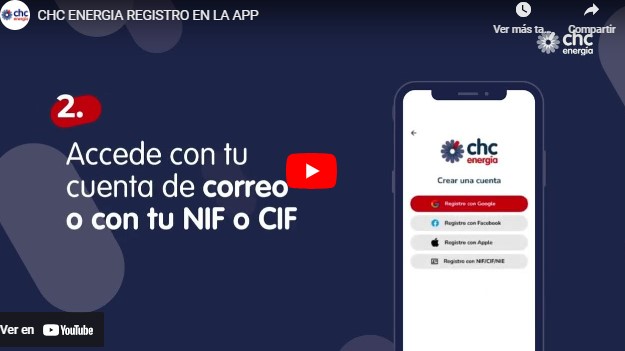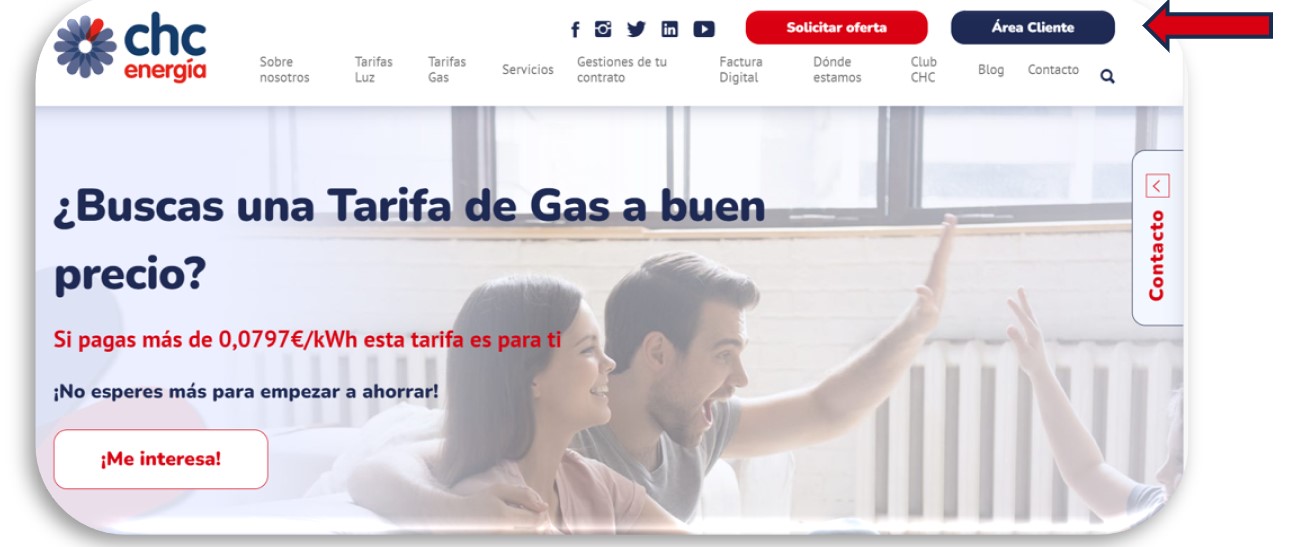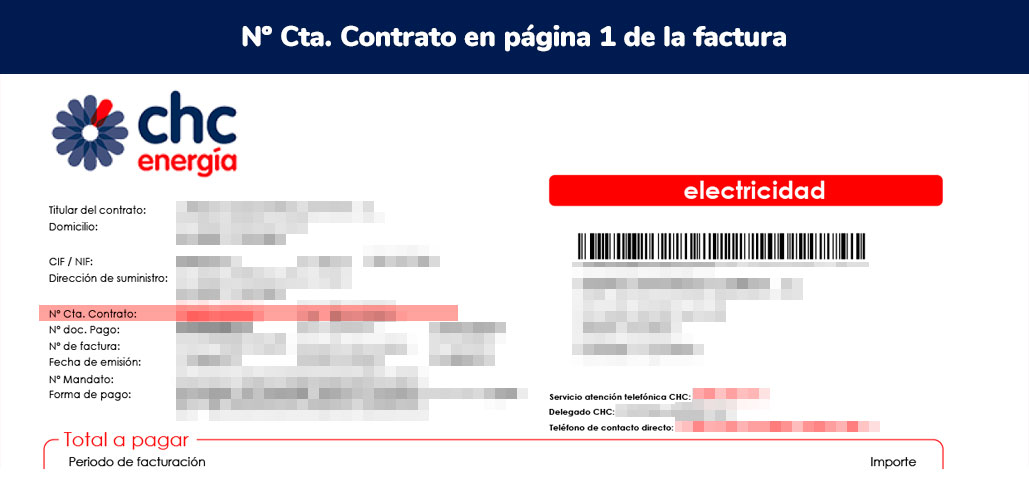Pasos para acceder al área de clientes de CHC Energía
Importante: Para poder entrar en el nuevo área de clientes es necesario tener al menos un contrato de luz o gas y crear un usuario de nuevo, aunque ya lo tuvieses previamente. No importa si tienes un correo asociado a tu contrato, deberás igualmente crear el usuario.
Índice:
-
- Descargar la App de CHC Energía
- Acceso área de clientes por la web CHC Energía
- Cómo registrarse una vez descargada la App o entrado por la web:
- Opción A: acceso por Gmail, Facebook o Apple ID.
- Opción B: acceso con NIF/CIF/NIE.
- Opción C: acceso clientes extranjeros in móvil español.
Descargar la App de CHC Energía
Ya está disponible el área de clientes desde la aplicación móvil, tanto para IOS (Apple Store) como para Android (Play Store). Para acceder al área de clientes tienes que descargar la App:
-
- IOS (Apple Store): sólo disponible para móviles IPhone: Descargar.
- Android (Play Store): para el resto de marcas: Descargar
Acceso al área de clientes por la web CHC Energía
Si tienes inconvenientes para descargar la App, también puedes acceder al área de clientes por la web a través de este enlace: https://hola.chcenergia.es/login o clicando en «área de cliente» ubicado en la parte superior derecha de la web.
Cómo registrarse una vez descargada la App o entrado por la web:
Una vez descargada la App o accedido desde la web de CHC Energía, tendrás que registrarte como mostramos a continuación:
OPCIÓN A (RECOMENDADA)
Acceso por Gmail, Facebook o Apple ID
En este sentido, queremos resaltar los beneficios de que los clientes se registren a través de cuentas de Gmail, Facebook o Apple. A través de este método no tendrán que recordar o ingresar múltiples contraseñas, lo que ayudará a mejorar la experiencia del usuario. Por tanto, los beneficios de utilizar esta forma de registro son los siguientes:
- El proceso de registro es más sencillo.
- NO tendrá que crear una nueva contraseña.
- Facilitamos al usuario la gestión de sus credenciales , al no tener que crearse una contraseña nueva.
Por lo tanto, si creas tu usuario con tu cuenta de Google, Facebook o Apple, tendrás que poner la contraseña que tengas en dichas cuentas.
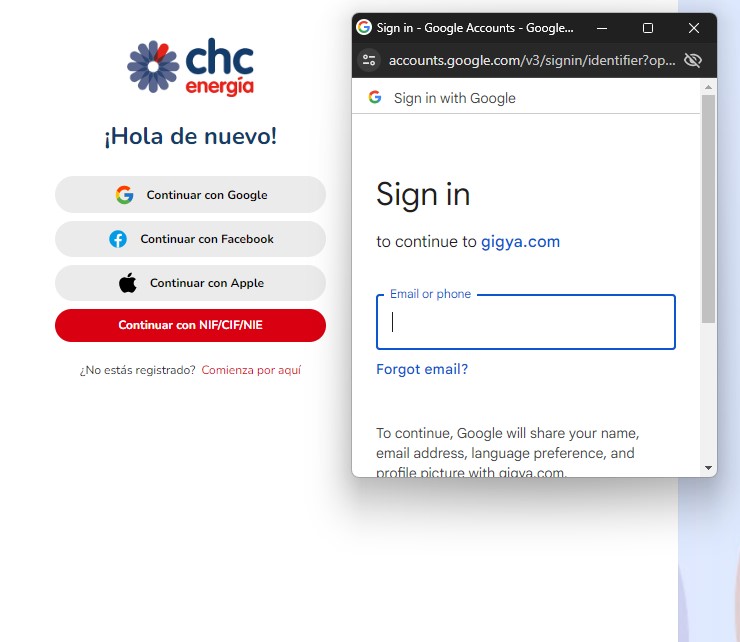
Paso 1: Añade tu DNI/ CIF y CUPS
Una vez hayas accedido con tu contraseña de Gmail, Facebook o Apple, tendrás que indicar tu número de identidad (NIF o NIE) si eres un particular, y si eres una empresa el CIF.
Además, tendrás que añadir el CUPS. El número CUPS (Código Universal de Punto de Suministro) es el identificador de su punto de suministro. Consta 20 o 22 dígitos alfanuméricos (empieza por ES) y lo puedes encontrar en la factura de electricidad o gas.
Paso 2: Añade tu número de teléfono y correo
Después de haber añadido DNI/CIF y el CUPS, seguido tendrá que añadir tu número de teléfono y el correo, aunque ya estará añadido automáticamente. Al darle continuar recibirás un SMS.
Paso 3: Pon el código del SMS enviado
Añade el código enviado por SMS y dale a validar.
¡Ya puedes disfrutar de tu área de cliente!
Opción B
Acceso con NIF/CIF/NIE
Si creas tu usuario con tu NIF, deberás indicar tu DNI o CIF (en caso de empresa) y crear una contraseña para el Área de Cliente.
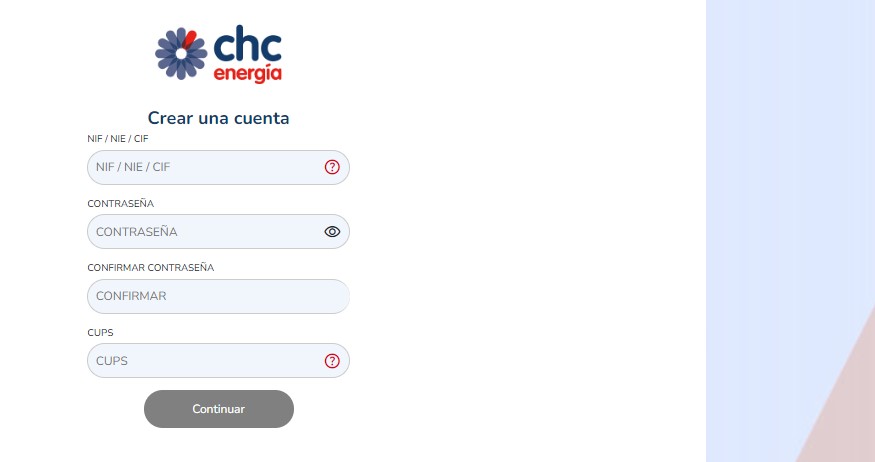
Paso 1: Añade tu DNI/ CIF y CUPS
Deberás añadir tu identificación según corresponda (NIF/NIE) para particulares y CIF para empresa. A continuación añadir una contraseña y el código CUPS
El número CUPS (Código Universal de Punto de Suministro) es el identificador de su punto de suministro. Consta 20 o 22 dígitos alfanuméricos (empieza por ES) y lo puedes encontrar en la factura de electricidad o gas.
Paso 2: Añade tu número de teléfono y correo
Después de haber añadido DNI/CIF y el CUPS, seguido tendrá que añadir tu número de teléfono y el correo. Al darle continuar recibirás un SMS.
Paso 3: Pon el código del SMS enviado
Añade el código enviado por SMS y dale a validar.
¡Ya puedes disfrutar de tu área de cliente!
Opción C
Acceso clientes extranjeros sin móvil español.
En el caso de tener un móvil extranjero, el paso será el mismo que el indicado en la Opción A y Opción B, con la diferencia de que al no tener un móvil con el prefijo +34 (español) tendrás que añadir tu email para recibir el código de activación. Una vez realizado este paso: